A Loja do Criador apresenta recursos feitos por Roblox e a comunidade Roblox para a comunidade usar em suas experiências, incluindo modelos, imagens, malhas, áudio, fontes, vídeos e plugins .
Você pode criar e distribuir modelos, imagens, malhas, plugins e efeitos sonoros de áudio em até 10 segundos para a Loja do Criador para que outros possam usá-los desde que você seja o criador original e siga as Regras da Comunidade e Termos de Uso do Roblox.Se você tiver uma conta de vendedor vendedor, também pode vender seus plugins para outros criadores.
Moderação de recursos
O Roblox realiza a moderação de recursos humanos e automatizados tanto em uma base proativa e reativa para garantir que os recursos adiram às Regras da Comunidade, Termos de Uso e Lei de Direitos Autorais do Milênio Digital (DMCA).Se algum recurso violar essas políticas de moderação, como incluir conteúdo discriminatório ou adulto, a equipe de moderação sinaliza e remove o recurso para proteger os usuários de conteúdo nocivo ou não conforme.Esse processo geralmente ocorre dentro de algumas horas após você carregar o ativo.
Além disso, a Loja do Criador restringe o uso das seguintes práticas para garantir a segurança dos recursos:
- Requerendo recursos remotos, incluindo require(assetId), loadstring(), InsertService:LoadAsset() e ModuleScript.LinkedSource.Recursos que podem parecer úteis na superfície podem carregar outro recurso "vírus" em tempo de execução.
- Incluindo código ofuscado .Para recursos compartilhados publicamente, é importante que os criadores entendam o que estão colocando em suas experiências.Se o código for ofuscado, os criadores não podem confiar que o script está fazendo apenas o que deveria estar fazendo.
Abra a Loja do Criador
Para abrir a Loja do Criador:
Navegue até a aba Ver na barra de ferramentas do Studio.

Selecione Caixa de ferramentas . A janela Caixa de ferramentas é exibida com a aba Loja do Criador aberta.


Encontrar recursos
Com milhões de recursos disponíveis, é útil restringir os resultados da pesquisa para encontrar exatamente o que você está procurando. Para encontrar um ativoespecífico:
No canto superior esquerdo dentro da aba Loja do Criador , selecione o menu suspenso de filtro e escolha uma categoria de filtro de recursos.
(Opcional) No canto superior direito, selecione o ícone de filtro. O Todas as Visualizações e Criador filtro são exibidos.
- Para ver os recursos de um criador individual, insira o nome de usuário de um criador específico no campo Pesquisar por usuários .
- Clique no botão Aplicar .
No campo Pesquisar , digite o que você quer encontrar e selecione o ícone de pesquisa.
A Loja do Criador organiza uma seleção de recursos de acordo com seus filtros.
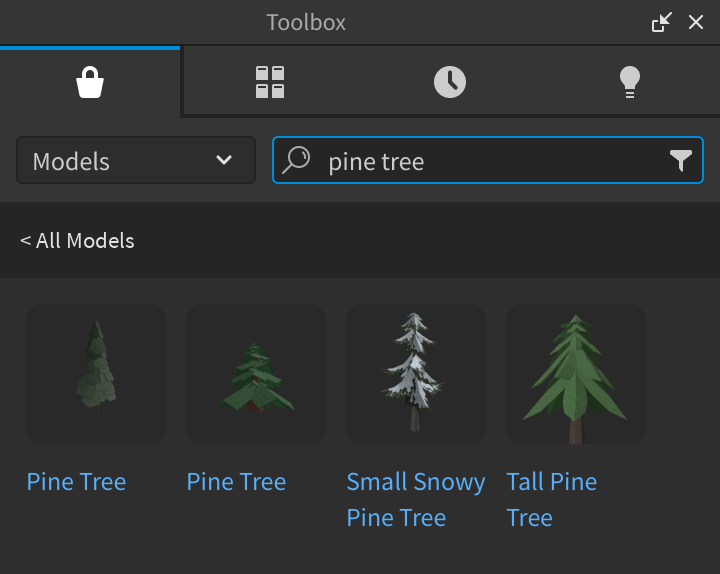
Avaliações da comunidade
Além dos filtros da Loja do Criador, você pode ver a aprovação da comunidade de um recurso quando você passa o mouse sobre seu tijolo.Existem quatro classificações da comunidade de recursos:
- Cinza - O recurso tem dados mínimos para a Loja do Criador determinar a confiança da comunidade.
- Vermelho - O recurso tem baixa confiança da comunidade.
- Amarelo - O recurso tem confiança moderada da comunidade.
- Verde - O recurso tem alta confiança da comunidade.
Avaliações confiáveis
Os usuários agora podem deixar avaliações nos recursos da Loja do Criador, além das classificações de curtir ou não curtir já disponíveis.Para melhorar a confiabilidade e garantir comentário/retornoautêntico, apenas usuários que adquirem o recurso são capazes de enviar avaliações.Após enviar uma avaliar:
- Os criadores de recursos podem responder às avaliações, fechando o ciclo de feedback.
- A comunidade pode marcar avaliações como úteis para futuros usuários.
Adicione recursos às experiências
Para adicionar um recurso à sua experiência a partir da Caixa de Ferramentas, clique nele ou arraste e solte-o para a janela de visualização 3D.
- Se o recurso for um modelo, malha, imagem, vídeo ou arquivo de áudio, ele será exibido na janela Explorer.Recursos com conteúdo 3D também são exibidos na janela de visualização 3D.
- Se o recurso for um plugin, ele será exibido na aba Plugins da barra de ferramentas.
- Se o recurso for uma fonte, ele será exibido em sua biblioteca de fontes dentro dos elementos da interface do usuário, como rótulos de texto ou botões, bem como em seu inventário inventário.
Verifique sua conta
Além de poder distribuir mais de cada digitarde recurso, verificar sua conta garante que você tem direito de distribuir recursos de áudio em menos de 10 segundos e que seus recursos são visíveis para os criadores, pois a opção padrão de descoberta de recursos na Loja do Criador é reservada para contas verificadas.Para verificar sua conta, você deve:
- Ter pelo menos 13 anos de idade.
- Tenha uma identificação com foto emitida pelo governo com sua foto, como uma carteira de motorista, passaporte ou licençade residência.
- Ter um dispositivo móvel com câmera que possa tirar fotos do seu rosto e ID.
Para obter informações sobre como verificar sua conta através de um ID emitido pelo governo ou por meio de um número de telefone, veja Verificação de conta.
Distribua e venda recursos
Distribuir para a Loja do Criador é a única maneira de tornar seus recursos disponíveis publicamente para todos os usuários usarem dentro de suas próprias experiências no Studio.Você pode distribuir qualquer malha ou imagem que você importou através do Gerenciador de Recursos, ou qualquer modelo, plugin ou efeito de som de áudio sob 10 segundos que você carregou no seu inventário.
Cada recurso que você importa deve aderir às Regras da Comunidade e Termos de Uso, e respeitar as Diretrizes da DMCA em relação a direitos autorais.Além disso, há limites no número de recursos que você pode distribuir por 30 dias, dependendo de se você verificou sua conta:
| Recursos de malha | Recursos de imagem | Recursos de modelo | Recursos de áudio | Plugins | |
|---|---|---|---|---|---|
| Conta conta | 200 | 200 | 200 | 100 | 10 |
| contanão verificada | 10 | 10 | 10 | 10 | 2 |
Você também pode optar por vender plugins na Loja do Criador por Dólares dos Estados Unidos .O Roblox oferece uma participação de receita de mercado para essas vendas, pois apenas impostos e taxas de processamento de pagamento são deduzidos.Observe que você só pode definir preços em USD para plugins através do Painel do Criador.Para mais informações, veja Vender na Loja do Criador.
Através do Painel do Criador
Para distribuir um recurso através do Painel do Criador:
- Na navegação horizontal, selecione Itens de Desenvolvimento.Todos os recursos que você importou previamente exibem dentro de sua respectiva categoria.
- Selecione o recurso que você deseja distribuir. A página Configurar ativoé exibida.
- Na seção Configurações , habilite a opção Distribuir na Loja do Criador .
- (Opcional) Se você tiver uma conta de vendedor e estiver distribuindo um plugin, defina um preço em USD para o recurso no campo Preços em USD .Se você manter o valor padrão de Livre , o recurso será gratuito para todos os criadores.
- (Opcional) Se você estiver verificado ID ou telefone, adicione até 5 miniaturas suplementares para o seu ativo.
- Clique no botão Salvar .
- Se você estiver distribuindo um recurso de áudio pela primeira vez, habilite todos os acordos legais, então clique no botão Enviar .
O recurso se tornará público e visível para todos dentro da Loja do Criador, desde que adira às regras de moderação de.
Através do Studio
Você pode carregar recursos diretamente no Studio a partir da janela Caixa de Ferramentas ou Explorador.No entanto, você deve completar o processo no Painel do Criador para listar um recurso à venda na Loja do Criador, distribuir recursos de áudio em menos de 10 segundos ou definir um preço de USD para um plugin.
Suponha que o recurso esteja em seu inventário e você queira distribuí-lo na Loja do Criador:
Na Caixa de ferramentas, selecione a aba Criações . Todos os recursos que você tem previamente importados são exibidos dentro da categoria escolhida.
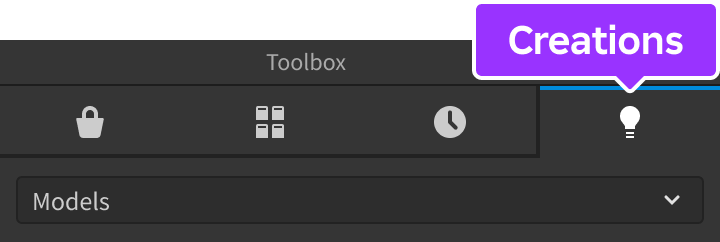
Clique com o botão direito no recurso que você gostaria de distribuir e selecione Editar Recurso .
Na janela Configuração de Recursos que se abre, confirme e/ou atualize detalhes de recursos como Título e Descrição .
Clique em Salvar . Assim que o recurso for carregado, clique no link do painel formatado como https://create.roblox.com/dashboard/creations/store/.../configure.
Na janela do navegador que se abre, siga as instruções através do Painel do Criador.